一次性添加窗口中所有打开的标签页为书签:
从书签菜单选择 将所有标签页加入书签…。
给新书签取个名字,并将其放到想要的文件夹里。
点击添加书签来完成操作。
您也可以使用键盘快捷键 Ctrl + Shift + Dcommand + Shift + D 来添加当前窗口中所有打开的标签页为书签。
怎样重命名书签或改变它的保存位置?
要编辑书签的详细信息:
请再点击一次星标,这次会弹出 编辑书签 对话框。
在 “编辑书签” 对话框中,您可以编辑以下信息:
名称:这是此书签在菜单中的显示名称。
位置:在下拉菜单中您可以选择书签存放的文件夹(例如 书签菜单 或者 书签工具栏)。
在该下拉菜单中,您还可以选择 Choose… 查看所有书签文件夹的列表或创建一个新文件夹。默认情况下,书签保存在上次使用的文件夹中(或 “书签工具栏”,如果您要为第一页添加书签)。
标签:您可以使用标签来帮助搜索和管理书签。更多信息,请查阅 为书签添加标签。
完成编辑后,点击 保存 以关闭对话框。
提示: 如果您不想在保存书签时看到该编辑器,请取消勾选 保存时显示编辑器 。
怎样删除一个书签?
参见 怎样删除书签
我如何组织我的书签?
足迹 窗口可让您查看和组织所有书签。您可以打开 书签足迹 窗口,如下所示。
点击菜单按钮图像“fx57menu”不存在。打开菜单面板。
点击 书签,然后点击位于底部的 管理书签。
提示: 您还可以使用键盘快捷键 Ctrl + Shift + OCommand + Shift + O 快速打开您的 书签足迹 。
在 书签足迹 窗口,您可以:
将您的书签拖到其他文件夹中。请参阅 书签文件夹 了解更多信息。有一些特殊的文件夹:
书签菜单: 此文件夹中的书签将出现在 Firefox 侧边栏和菜单栏 或工具栏 书签菜单中。
书签工具栏: 此文件夹中的书签将出现在 书签工具栏(如果已打开)。
如何分类书签。
按名字查找您的书签。
编辑您的书签详细信息,包括 关键词(见下文)。
在新标签页中打开您的书签,在其上双击。
在书签上右击按住control键点击
以浏览上下文菜单中的其他选项, 如 在新标签页中打开、在新的隐私窗口中打开 或 删除书签等。
备份,恢复,导出 和 导入 您的书签。
我如何访问我的书签?
地址栏搜索
您可以通过在地址栏中键入其名称来搜索已添加书签的页面。在您键入时,将显示您已添加书签、标记和访问过的网页列表。已添加书签的页面旁边将有一个星号。如果以星号 * 加空格开始搜索,那么搜索将只搜索书签内容。只需单击其中一个页面,您就会立即被带到那里。要了解更多信息,请参阅 自动补齐——从地址栏搜索书签、历史和标签页。
另外,你还可以通过主菜单激活书签搜索:
点击菜单按钮图像“fx57menu”不存在。打开菜单面板。
点击 书签。
再点击 搜索书签 激活书签搜索。
在地址栏输入要搜索的书签名称。
Firefox 会在你输入时只匹配书签。
注意:如果你在工具栏添加了 书签菜单,那么书签菜单里也有 搜索书签。
书签工具栏
Firefox 的 书签工具栏 可以让您快速访问常用书签。对于新用户,书签默认放置在此处。
如果您想使用书签工具栏,请按照以下方法开启:
点击“菜单”按钮 ,点击 更多工具,然后选择 定制工具栏...。
点击窗口底部下拉菜单里的 工具栏。
选择书签工具栏。当您想让书签工具栏可见时,会看到 始终显示,永不显示 和 只在新标签页显示 菜单选项让您选择。
完成后点击完成按钮。
点击屏幕顶部的查看菜单,展开工具栏。
选择书签工具栏。当您想让书签工具栏可见时,会看到 始终显示,永不显示 和 只在新标签页显示 菜单选项供您选择。
提示: 您也可以使用快捷键 Ctrl + Shift + BCommand + Shift + B 显示或隐藏书签工具栏。
欲了解更多,参见 书签工具栏。
其他书签文件夹
你将在书签工具栏的最右边看到 其他书签 文件夹图标,如果你的足迹中的 其他书签 文件夹里有任何标签页。这可以让你更容易找到保存在那个文件夹里的书签。要 从书签工具栏删除 其他书签文件夹图标,参见:从书签工具栏中删除其他书签文件夹.
Firefox 边栏和菜单
如果 菜单栏 已被启用,您可以从 Firefox 边栏 和菜单栏 书签 菜单查看和访问所有书签。
工具栏上的书签菜单按钮
书签菜单 工具栏按钮默认不显示,但您可以通过 自定义 Firefox 工具栏 添加它。
我如何将书签按钮添加到工具栏
点击“菜单”按钮 ,点击 更多工具,然后选择 定制工具栏...。
此时将打开一个特殊的选项卡,允许您将项目拖放到溢出菜单和工具栏中,或从中删除项目。
将书签菜单 按钮拖到工具栏上。
点击 完成。
要删除该按钮,请使用上述步骤将“书签菜单”按钮拖出工具栏。
如何在书签中使用关键词
您可以使用 关键词 轻松的访问您的书签。当您为一个书签分配关键词时,您可以在地址栏中简单的输入这个关键词并按下EnterReturn来打开它。在书签关键字 之后 输入的词将作为地址编码并替代书签地址的 %s 部分,无论这部分在哪个位置;详情如下。
要为一个书签分配关键词:
打开我的足迹并选中这个书签。
在窗口底部点击关键词域。
输入您期望的关键词。
这个关键词可包含字母、数字和特殊符号(例如:- _ ' " , . : ; = / \ ( ) [ ] { } ! & @ ~)。它不可包含空格并且不能以如下字符开始或结尾:? * ^ $ % # +
无论 %s 出现在书签地址的哪个位置,它都会被在书签关键词后输入的词使用地址编码替换,以便它们就能够被搜索引擎使用。
例如:若要使用 mdn 作为地址 https://developer.mozilla.org/search?q=%s; 的关键词,请在地址栏输入 mdn css border-radius 进行测试。
关键词不可与搜索引擎关键词相同。例如,如果某个搜索引擎使用关键词@g,那书签的关键词就不可以是@g,但可以是g。
如果选择的关键词已经被分配给其他书签,它将被重新分配给新指定的。
注意:在我的足迹之外,你可以通过右键单击按住control单击书签并选中编辑书签以在右键菜单中访问关键词域。
如何从另一个浏览器或配置导入书签?
Firefox 允许你从已安装的其他浏览导入书签。它也可以导入其他数据,比如浏览历史和已存密码。请参看 从其他浏览器导入数据 了解更多。
相关文章
要学习更多使用书签的方法,请参见这些文章:
键盘快捷键的“书签”段落查看这篇文章来了解如何使用不同的书签功能。
设置同步在其他配置、电脑或移动设备上分享书签、已开标签页以及更多。